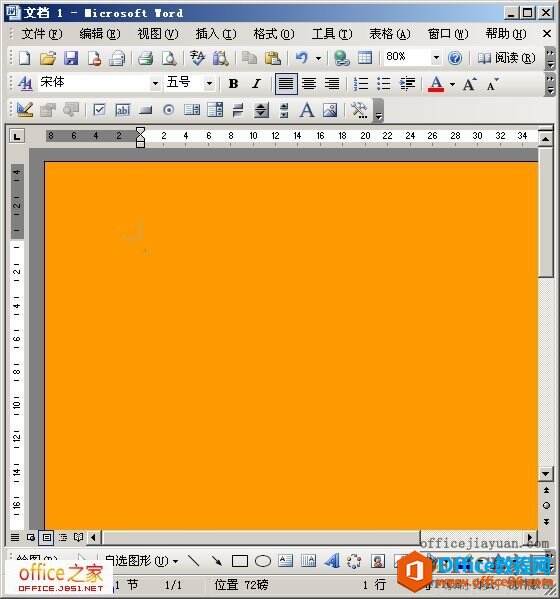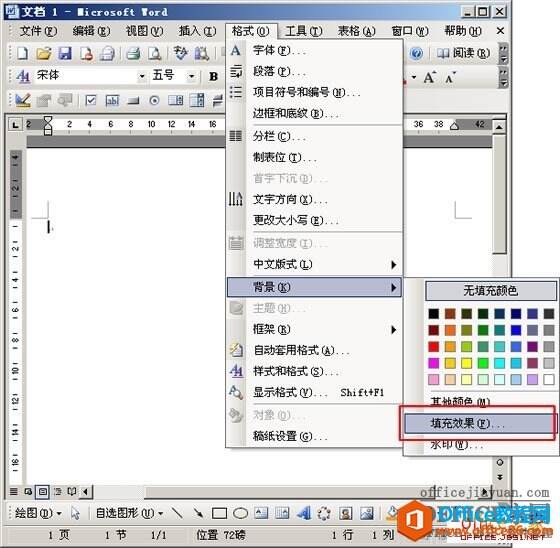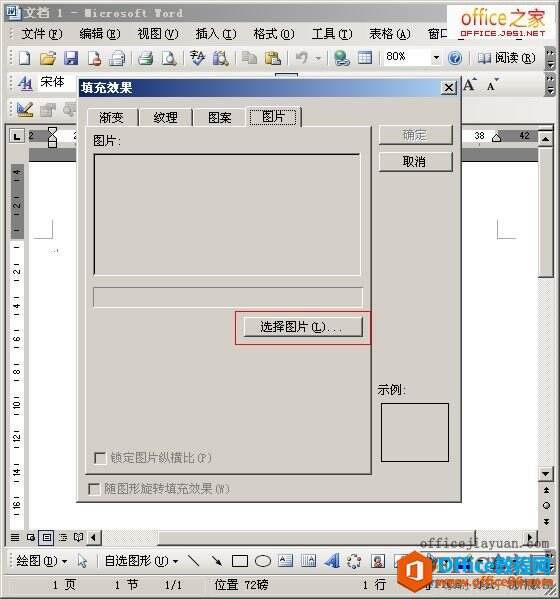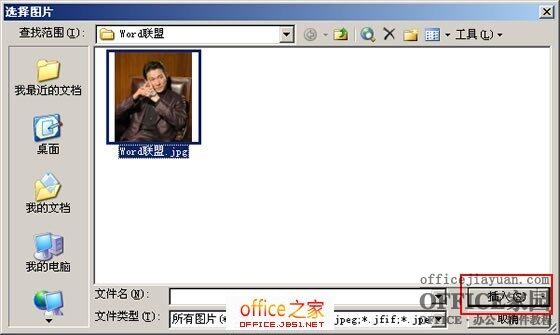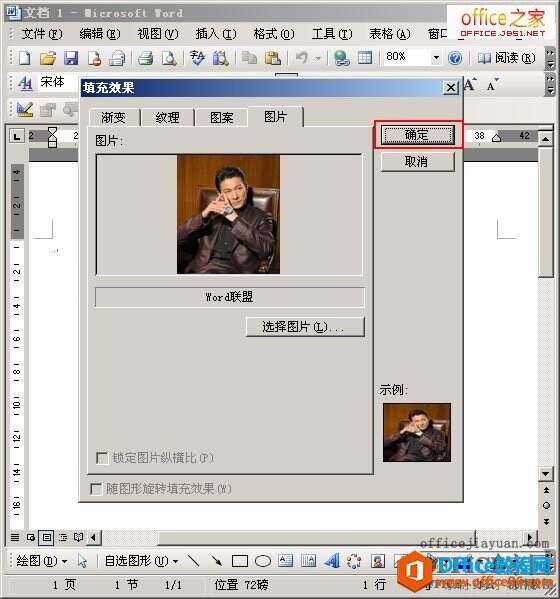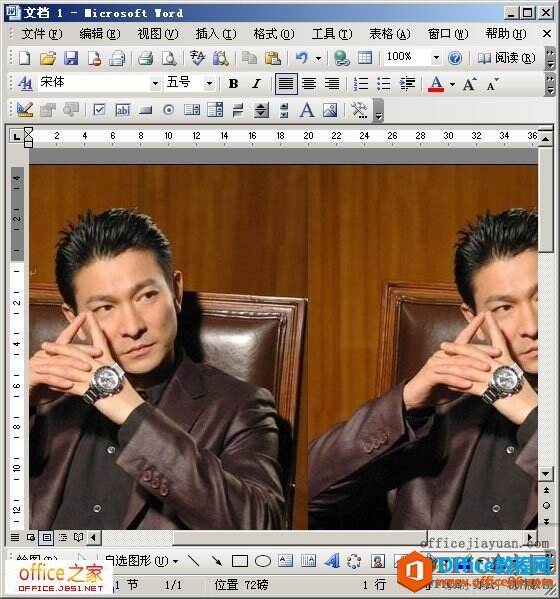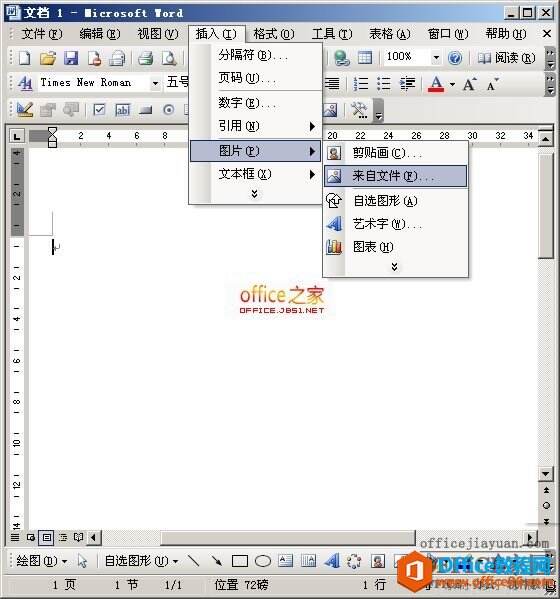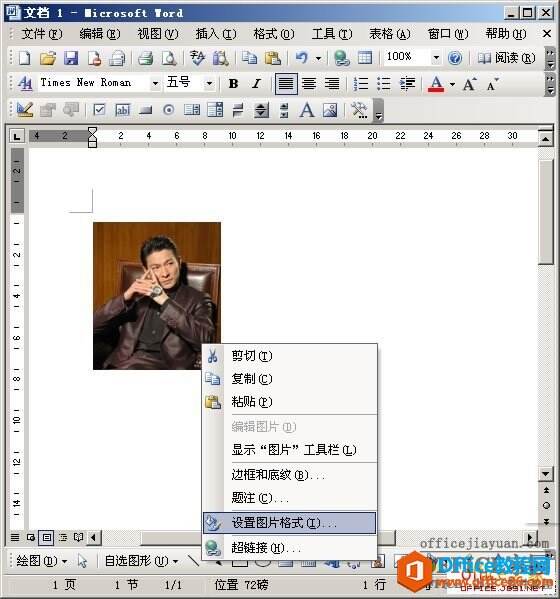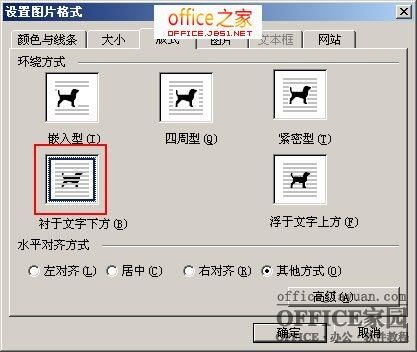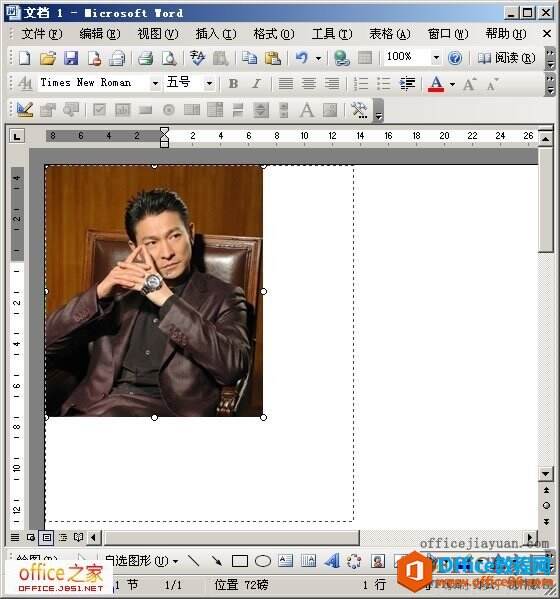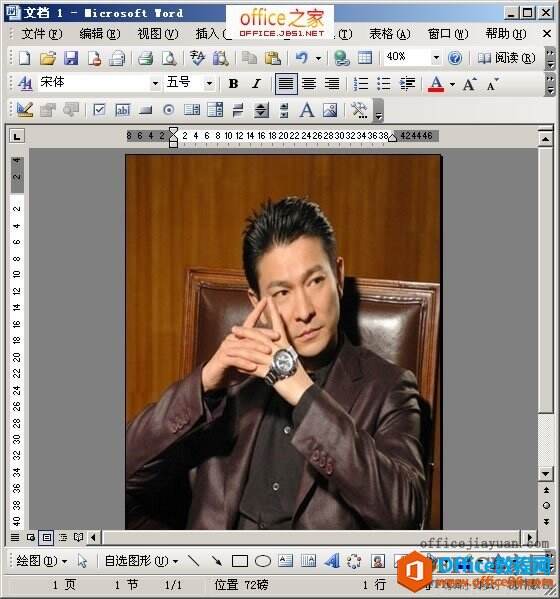Word文档添加背景图片以及背景颜色来美化枯燥乏味的文字
办公教程导读
收集整理了【Word文档添加背景图片以及背景颜色来美化枯燥乏味的文字】办公软件教程,小编现在分享给大家,供广大互联网技能从业者学习和参考。文章包含424字,纯文字阅读大概需要1分钟。
办公教程内容图文
如何在Word中添加背景图片
方法一:
①选择菜单栏上的“格式”–>背景–>填充效果;
②在弹出的“填充效果”窗口中选择“图片”,然后点击下面的“选择图片”;
③在弹出的“选择图片”对话框中找到图片位置,然后选择需要设置成背景的图片,最后单击“插入”按钮即可;
④单击“确定”即可完成添加背景图片。
方法二:
上面已经教大家了一种添加背景图片的方法,但是插入的图片貌似不是很理想,如果图片小了会重复一直到占据所有长宽为止!这里再教大家一种添加背景图片的法子!
①选择菜单栏上的“插入”,选择“图片”–>来自文件;
②在弹出的“插入图片”窗口中找到路径,选择图片,然后单击“插入”按钮;
③右键点击图片选择“设置图片格式”;
④在“设置图片格式”中选择“版式”,然后选择“衬于文字下方”,确定!
⑤使用鼠标拖拉图片边缘调整图片的尺寸大小;
直到图片占满整个文档就OK了!
办公教程总结
以上是为您收集整理的【Word文档添加背景图片以及背景颜色来美化枯燥乏味的文字】办公软件教程的全部内容,希望文章能够帮你了解办公软件教程Word文档添加背景图片以及背景颜色来美化枯燥乏味的文字。
如果觉得办公软件教程内容还不错,欢迎将网站推荐给好友。